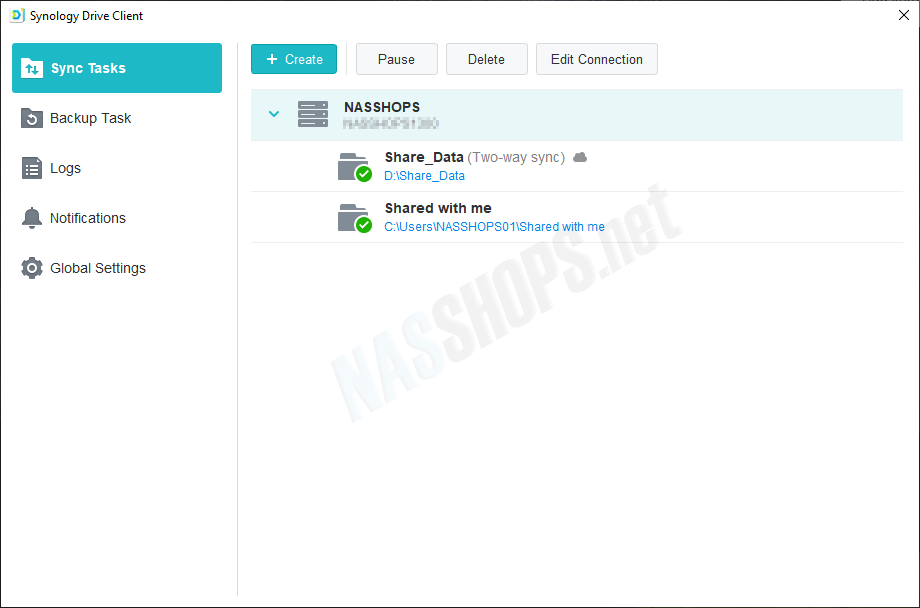การ Sync File ระหว่างเครื่อง Computer Client กับเครื่อง NAS มีขั้นตอนการ Config ดังนี้
1. เปิด Program Synology Drive Client ขึ้นมาแล้วคลิก Start Now
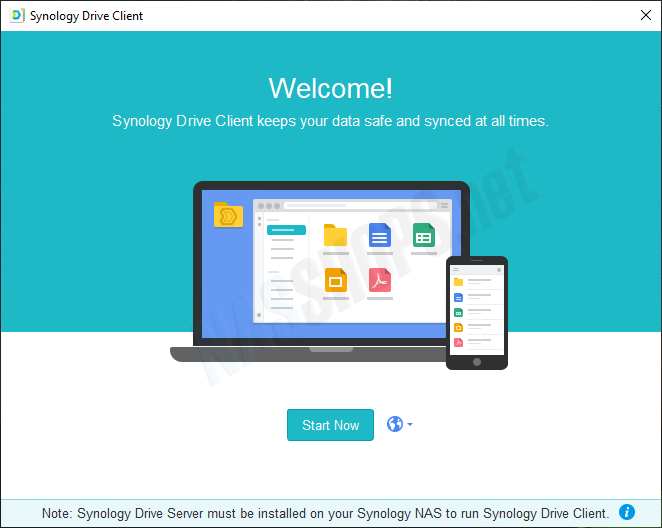
2. เลือก Sync Task
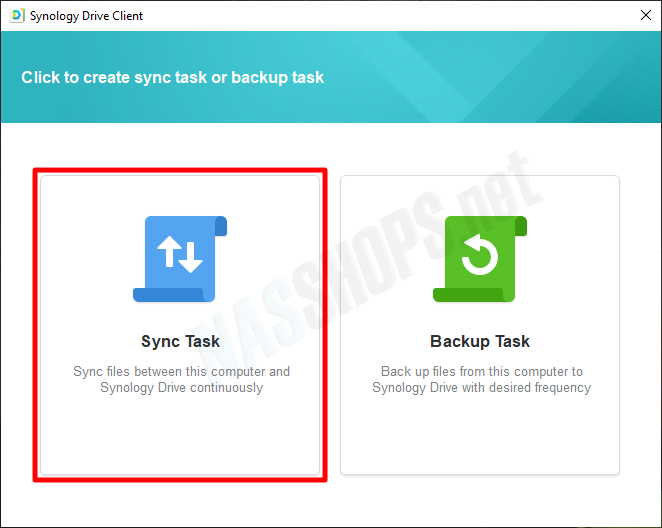
3. ป้อน IP Address, Username และ Password ของ NAS ที่ต้องการติดต่อ แล้วคลิก Next
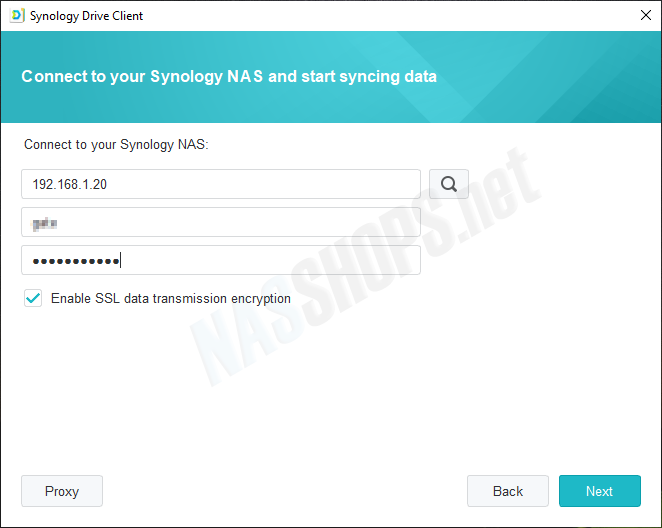
4. จะมี Pop-up ขึ้นมาสอบถามว่าต้องการที่จะเปลี่ยนไปใช้ QuickConnect หรือไม่ หากต้องการให้คลิก Yes
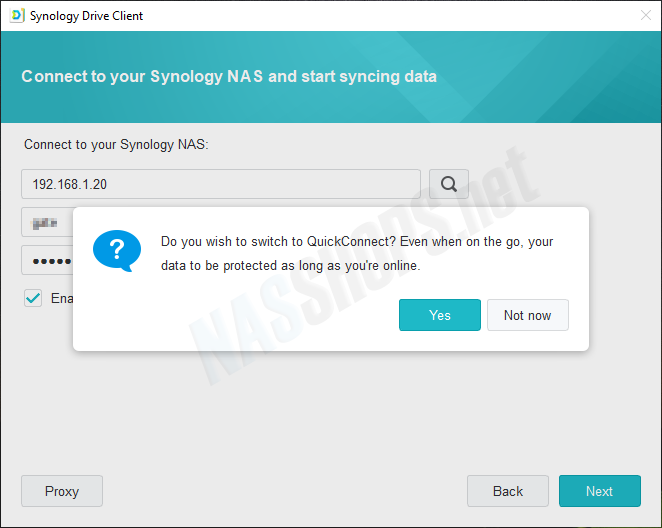
5. เมื่อ Connect กับ NAS ได้แล้วจะพบกับหน้าต่างที่เราต้องเลือกว่าต้องการ Sync Folder ไหนระหว่างเครื่อง NAS และเครื่อง Computer Client
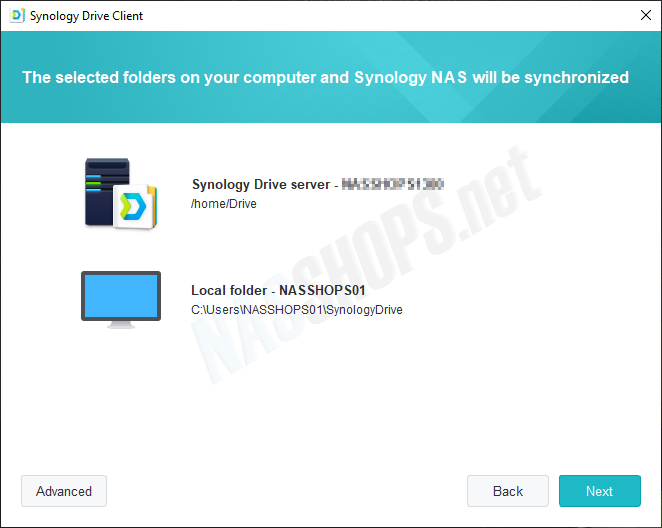
6. คลิกที่รูปดินสอ เพื่อแก้ไข Folder ที่ต้องการ Sync
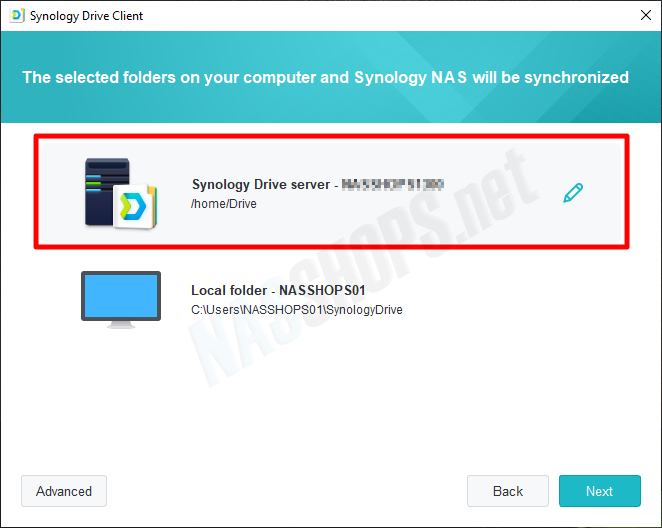
7. เลือก Folder ที่เราสร้างขึ้นไว้ก่อนหน้า โดยจะอยู่ภายใต้ Team Folder แล้วคลิก OK
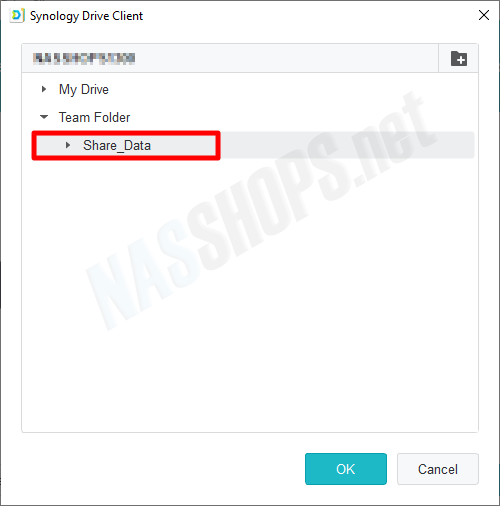
8. คลิกที่รูปดินสอ บนเครื่อง Computer Client อีกครั้ง เพื่อระบุ Folder ที่ต้องการ Sync ข้อมูลลงมา
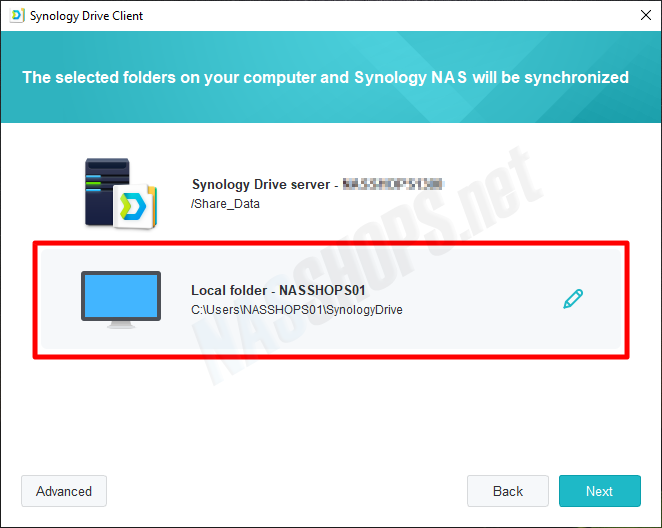
9. เลือก Folder ที่เราสร้างเตรียมไว้ ภายใน Drive ของเครื่อง Computer Client ทั้งนี้จะมี Option ให้เราสามารถเลือกได้ว่าต้องการสร้าง Folder SynologyDrive ภายใต้ Folder ที่เราเตรียมไว้อีกหรือไม่ หากไม่ต้องการใช้ทำการ Un-Check ที่กล่อง Create an empty “SynologyDrive” Folder แล้วคลิก OK
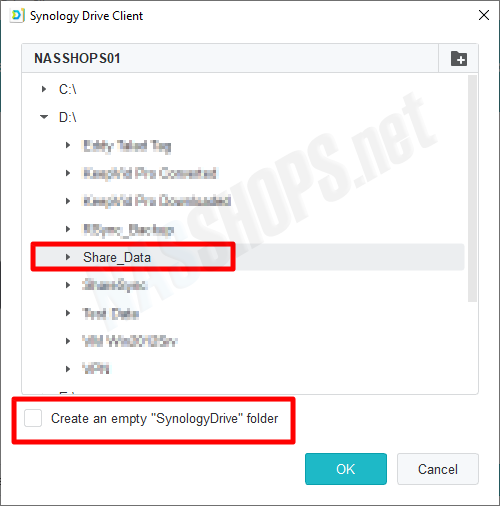
10. ตอนนี้ Folder ที่เราเตรียมไว้ พร้อมแล้วที่จะทำการ Sync ข้อมูลระหว่างเครื่อง NAS และ Computer Client
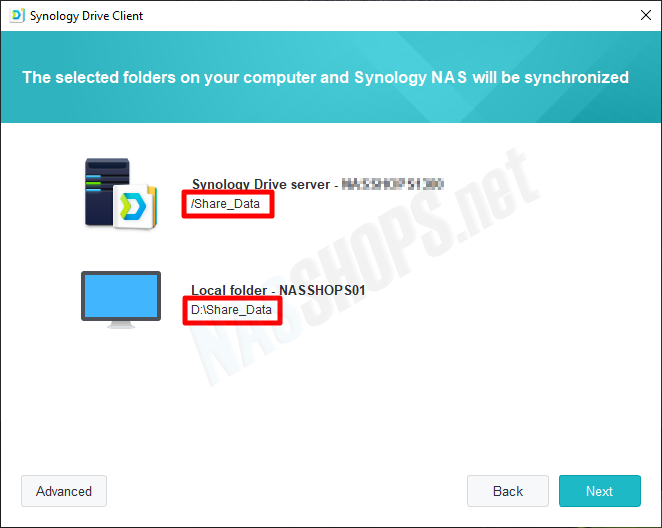
11. ปุ่ม Advanced ด้านล่างซ้าย สามารถกำหนดรายละเอียดต่างๆของ Synology Drive Client ได้ดังนี้
- Folder จะแสดงถึงรายละเอียดของ Folder ที่ทำการ Sync อยู่ ณ ขณะนี้
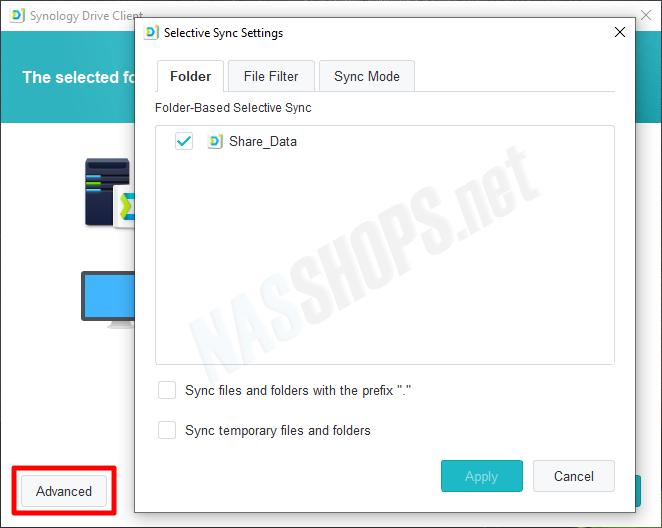
- File Filter เราสามารถกำหนดได้ว่า File ที่มี นามสกุล ใดบ้างที่ไม่ต้องการ Sync ซึ่งเราสามารถกำหนดเพิ่มเติมได้ จากปุ่ม + ด้านล่าง
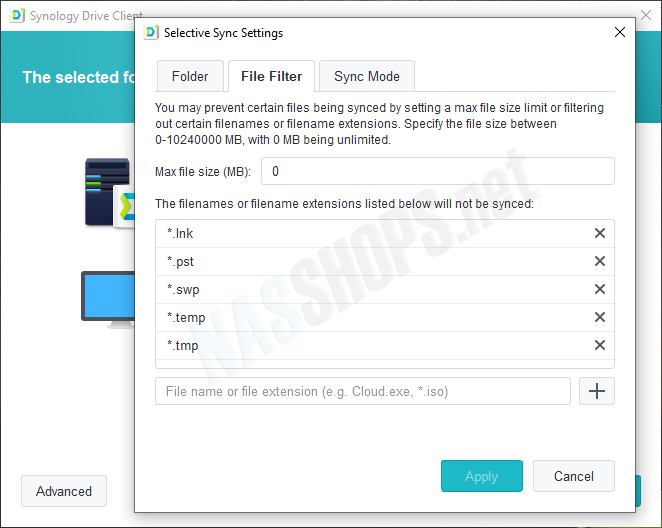
- Sync Mode เป็นการกำหนด Option ในการ Sync ข้อมูล ว่าเป็นแบบ Two-way sync หรือ Sync ข้อมูลจากเครื่อง NAS ลงมาที่ Computer Client ทางเดียวเท่านั้น ซึ่งโดย Default จะเป็น Two-way Sync

12. ขั้นตอนถัดไป จะเป็นการเลือกว่าจะสร้าง Folder ที่เป็น Shared with me ไว้ที่ Default Path หรือไม่ หรือ สามารถแก้ไข Path ได้ หรือ จะกำหนดใหม่ภายหลังได้ หลังจากนั้นคลิก Done จะเป็นการเสร็จสิ้นขั้นตอนการ Sync File ผ่าน Synology Drive
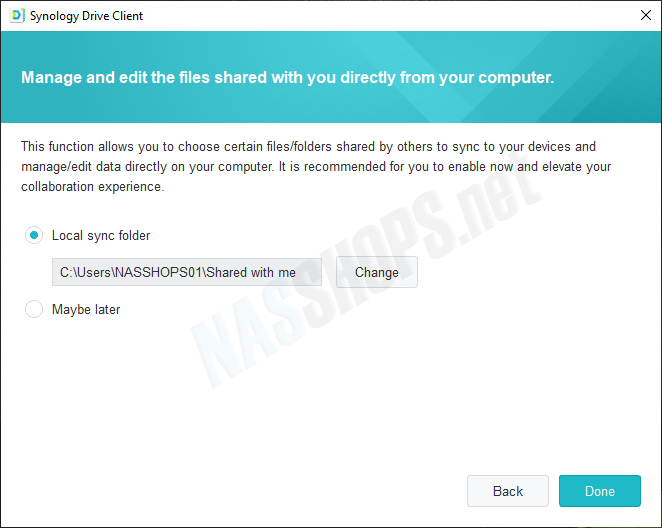
13. เมื่อกำหนดการ Sync File สำเร็จจะขึ้นหน้าต่างดังนี้ ให้คลิก x เพื่อปิดหน้าต่าง
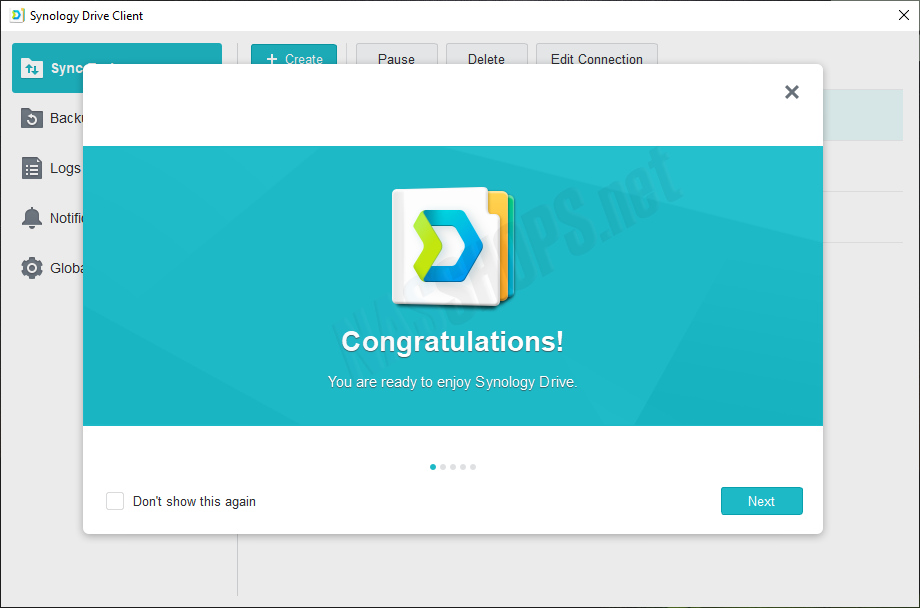
14. ในเมนู Sync Tasks ทางด้านซ้ายมือ จะปรากฏรายละเอียดของ NAS Server และ Folder ที่เราได้ทำการ Sync เอาไว้ และ เครื่องหมายถูกสีเขียว หมายความว่าการ Sync File ระหว่างเครื่อง NAS และ Computer Client เสร็จสมบูรณ์